Como colocar aplicativos para dormir no Windows 11/10
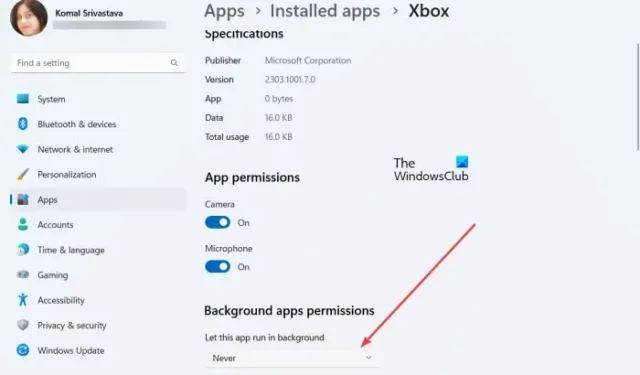
Nesta postagem, aprenderemos como colocar aplicativos para dormir em seu PC com Windows 11/10. Quando o computador está ocioso, os aplicativos começam a esgotar a bateria ao serem executados continuamente em segundo plano. Felizmente, o Windows oferece vários recursos de economia de energia, incluindo a opção Suspensão. O recurso Suspensão economiza bateria e melhora o desempenho geral do sistema colocando o computador e os aplicativos em hibernação após um período específico de inatividade. Aqui, discutiremos as etapas para colocar aplicativos desnecessários no modo de suspensão no Windows 11/10.
O Windows 11 tem uma opção de suspensão?
Sim, o Windows 11 tem configurações de suspensão que você pode personalizar de acordo com suas necessidades. Para fazer isso, pressione Win + I para iniciar o aplicativo Configurações e vá para Sistema> Configurações de energia e bateria . Agora, expanda a opção suspensa Tela e suspensão e configure suas opções de suspensão de acordo. Você pode definir o tempo de hibernação para opções que incluem Com bateria e Quando conectado. De acordo com o tempo de hibernação configurado, seu PC entrará em hibernação quando ocioso.
Se você deseja colocar determinados aplicativos para dormir e impedir que eles sejam executados em segundo plano, continue lendo este post.
Como colocar aplicativos para dormir no Windows 11
Para colocar seus aplicativos em suspensão e impedir que sejam executados em segundo plano no Windows 11, aqui estão as etapas que você pode seguir:
- Abrir configurações.
- Acesse Aplicativos.
- Clique em Aplicativos instalados.
- Selecione o aplicativo que você deseja colocar no modo de suspensão.
- Pressione o botão de menu de três pontos.
- Escolha as opções avançadas.
- Defina Permitir que este aplicativo seja executado em segundo plano como Nunca.
Em primeiro lugar, abra o aplicativo Configurações pressionando a combinação de teclas Windows + I. Agora, vá para a guia Aplicativos presente no painel esquerdo e clique na opção Aplicativos instalados no painel direito.
Você verá uma lista de aplicativos instalados. Selecione o aplicativo que você não deseja executar em segundo plano e deseja colocar para dormir e, em seguida, pressione o botão de menu de três pontos associado a ele. Em seguida, clique em Opções avançadas.
Na próxima página, role para baixo até a seção de permissão de aplicativos em segundo plano e clique no botão suspenso associado à opção Permitir que este aplicativo seja executado em segundo plano . Por fim, escolha a opção Nunca . O aplicativo escolhido agora será colocado em hibernação e não será executado em segundo plano.
Para colocar outros aplicativos para dormir, você pode repetir as etapas acima para todos eles.
Como faço para os aplicativos dormirem no Windows 10?
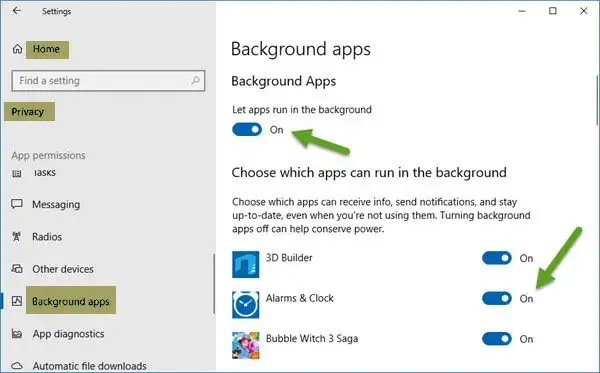
Para colocar seus aplicativos em suspensão em um computador com Windows 10, abra o aplicativo Configurações usando Win+I e vá para a seção Privacidade . Depois disso, no painel esquerdo, role para baixo até a opção Aplicativos em segundo plano na seção Permissões do aplicativo e clique nela. Agora, desative a alternância associada à opção Permitir que os aplicativos sejam executados em segundo plano . Você também pode colocar aplicativos específicos para dormir desativando a alternância desses aplicativos na seção Escolha quais aplicativos podem ser executados em segundo plano.
Eu espero que isso ajude.



Deixe um comentário